
「Nintendo Switchのゲーム実況動画を作りたい!」
「スイッチのゲーム録画どうやるの?」
という人のために、Nintendo Switchでゲーム実況動画の録画方法について詳しく紹介します!
PCゲーム配信と違って、スイッチでの配信はちょっと複雑ですが、機材さえ揃えてしまえば、簡単に録画ができます!
Switchには2つの録画方法がある!
Switchのゲーム画面を録画する方法は、
- Switch単体で録画する方法
- PCを使って録画する方法
の2つがあります。
1.Switch単体での録画する方法
Switchには、ゲームを録画できるキャプチャー機能が搭載されています。
水色の方のジョイコンに、キャプチャーボタンがあります。
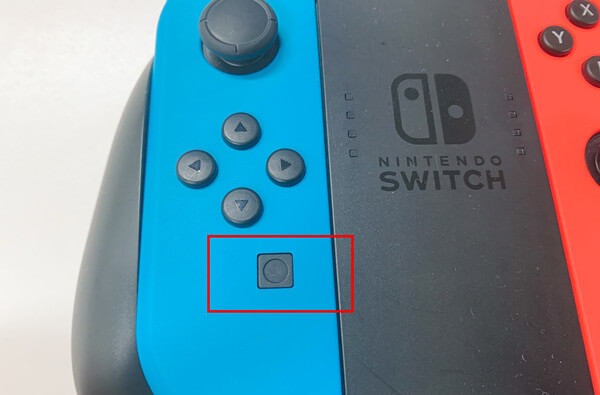
このボタンを押すことで、最大30秒まで時間をさかのぼって動画を保存することが可能です。
この機能は決定的なシーンを動画として撮影し、ショートムービーでTwitterやTikTokなどに投稿したい時に向いています。
しかし30秒しか動画を保存できないので、ゲーム実況には全く向きません。
普通のYouTuberなどが投稿している30秒~のゲーム実況動画を作成した場合、下記のPCを使った録画方法を使いましょう。
2.PCを使って録画する方法

Switchをキャプチャーボードを用いてPCに繋ぐことで、時間にしばられず、好きなだけゲーム画面を録画することができます。
PC上にSwitchの画面を映しだし、その画面をキャプチャーソフトで録画することでできます!
マイクを接続すれば、自分の声も一緒に収録できるので、ゲーム実況にはこの、”PCを使って録画する方法”が基本のやり方となっています。
Switchのゲーム実況に必要なもの

Switchでゲーム実況動画を作るときには、PCを使うことが前提です。
上記でも記載しましたが、PCが無くても映像の録画は出来ますが、30秒しか録画できません。
そのためSwitchでゲーム実況する際には以下のような機材・ソフトを準備する必要があります。
- Nintendo Switch
- PC
- キャプチャーボード
- キャプチャーソフト
- マイク
- 動画編集ソフト
Nintendo Switch

Nintendo Switchの実況動画ですから、当然Switch本体は必須ですね。
ただ、1つ注意してほしいのが、
Switch Liteではゲーム実況を作成できない
という点です。
Nintendo Switch LiteはTVモードに対応していないため、PCに接続することができません。
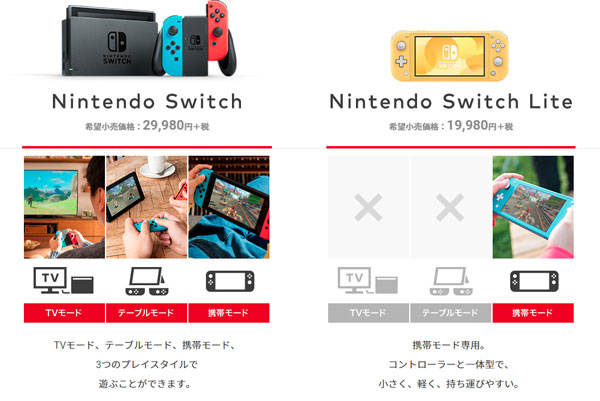
もしSwitchでゲーム実況をしたいなら、Switch Liteは避けるようしましょう。
PC

PCは、
- Switchのゲーム画面録画
- 録画した動画の編集
に必要となります。
動画の作成や編集などは、PCにそれなりの負荷がかかるので、ゲーミングPCなど可能な限り高スペックのPCを用意しましょう。
キャプチャーボード

Switchのゲーム画面をPCに映して録画をするには、キャプチャーボードが必要です。
キャプチャーボードは、PCとSwitch本体を繋げるための機器です。
キャプチャーボードは色々種類がありますが、Switchが対応している物を選びましょう。
おすすめのキャプチャーボードは以下の記事で紹介しています。

キャプチャーソフトはSwitchのゲーム画面を録画するためのソフトです。
キャプチャーボードを通して接続されたSwitchのゲーム画面をPC上に映し出し、そのまま録画まで行うことができます。
キャプチャーソフトにも無料から有料まで様々なソフトがあります。
一番人気なのキャプチャーソフト「OBS」というソフトです。
無料で使える上に、ゲーム実況から配信まで活用できる優れものです。
多くのゲーム実況者が愛用しています。
マイク

マイクはゲーム実況の''実況''の部分に必要な機材です。
自分の声をゲーム動画に入れたい人はは必ず用意しましょう。
イヤホンと一体型のヘッドセットタイプや、音質が良いスタンドマイク等、様々なマイクがあります。
自分の配信環境に合った、使いやすいものを選ぶと良いでしょう。
▼おすすめのマイク▼
動画編集ソフト
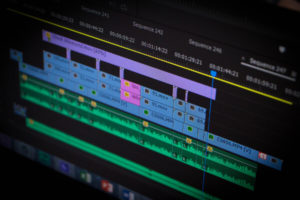
録画したゲーム動画を編集するために、動画編集ソフトも用意しましょう。
有名ゲーム実況者のようなハイクオリティな動画を作るならば、動画編集ソフトは必須です。
- 不要なシーンのカット
- 字幕入れ
- BGM設定
を行うだけで、見違えるように動画の出来栄えが変わります。
動画編集ソフトも無料から有料まで、幅広いソフトが存在します。
- 無料ならAviUtl
- 有料ならPremiere Pro
がおすすめです。
Switchでゲーム実況動画を作る流れ

初めてゲーム実況をする人は、
「どうSwitchでゲーム実況をしたらいいかわからない」
って人も多いと思います。
ここからはゲーム実況の大まかな流れを紹介していきます!
生配信と違いリアルタイムで視聴者に見られる訳ではないので、リラックスして楽しみながらゲーム実況動画を作っていきましょう!
①キャプチャーボードでSwitchをPCに接続
まずはSwitchのゲーム画面をPC側に映し出しましょう。
下のような画像の順番で、
Switch→キャプチャーボード→PC
と、それぞれの機器を繋いでいきます。

- Switchをドックに装着して、TVモードにする
- SwitchのドックとキャプチャーボードのIN部分をHDMIで接続する
- キャプチャーボードとPCをUSBで接続する
- もしもゲーム画面を違うモニターに映したい場合は、キャプチャーボードのOUT部分と、モニターやTVをHDMIで接続する
キャプチャーボードに接続するときは、Switchは必ずドックに置いてTVモードにしておきましょう。
そうしないと、HDMIで接続できません。
②キャプチャーソフトの設定をする
次に必要なのが、キャプチャーソフトにSwitchのゲーム画面を映すことです。
ここでは無料で使えるキャプチャーソフトの「OBS Studio」を用いたやり方を解説します。
1.「ソース」の「∔」から「映像デバイスキャプチャ」でキャプチャーボードを選択する
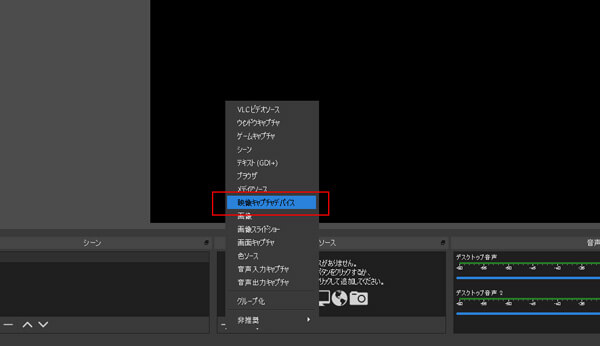
2.自分が使っているキャプチャーデバイスを選択して、Switchの画面が映っていることを確認する
3.設定部分からマイクやゲーム音量の設定を行う
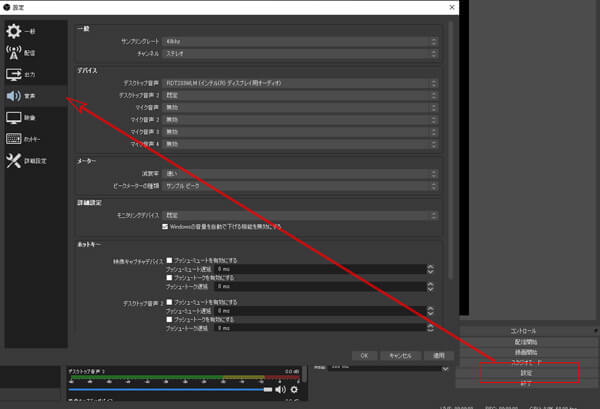
これで録画直前の準備も完了です。
いよいよゲームを録画しながらプレイすることが出来ます!
③ゲームを録画しながらプレイする
キャプチャーソフトにゲーム画面が取り込めていることを確認したら、実際に録画を開始してゲームをプレイしましょう。
キャプチャーソフトで録画を開始してからゲームを始めます。
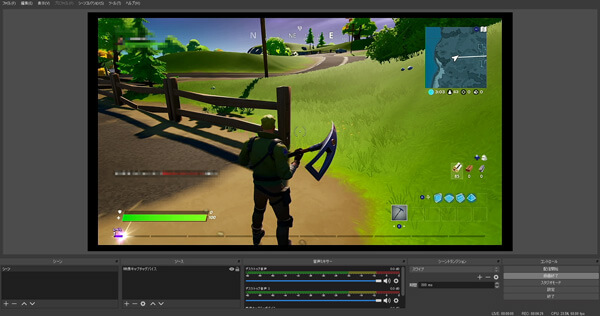
この時マイクがしっかりと自分の声を拾っているか入っているかも確認してから始めた方が安全です。
実況してたのに動画を見返して自分の声が入っていないと、かなり凹みます。
本番の前に一度テストプレイすることをおすすめします。
④録画した実況動画を編集する
録画終了を押すと動画ファイルが作成されます。
動画ファイルが作成されたら、動画編集ソフトを起動して、動画ファイルを読み込んで編集していきましょう。
不要なシーンをカットしたり、途中を倍速にするだけでも、動画のクオリティは格段に上がります。
不要なシーンのカットやBGM、字幕などを差し込みつつ自分なりのゲーム実況動画を作っていきましょう。
④Youtubeなどの動画配信サイトにアップロードする
あとは完成した動画をYoutubeやその他動画配信サイトにアップロードして完了です。
投稿の際に動画のタイトルやゲームのタグ付けなどしっかり記入しておきましょう。
動画編集も重要ですが、タイトルやタグ付けをしっかり行っていないと、視聴者からは見たいと思えない動画になってしまいます。
任天堂ゲームの著作権について
ゲーム実況において、よく問題となるのはゲームの著作権について。
任天堂のゲームは、ガイドラインを違反しなければ、自由に利用することが出来ます。
ガイドラインによると、事前の審査や申請の必要なしで、
- 実況動画の投稿
- スクショの投稿
- ゲーム配信
- それらの収益化
が可能です。
任天堂の著作権利用規約をざっくりまとめると、
「本来ゲーム実況やその他ゲームの動画などは形式的には著作権侵害となっていますが、任天堂は個人の動画投稿や配信活動を許容する」
といった内容です。
もちろん違法行為や公序良俗に反する行為などは禁止されてます。
ルールとマナーを守って、配信や動画投稿をしていきましょう!
収益化に関しては、下記記事でも詳しく解説しています。
ゲーム実況動画収益化時のトラブルや、Youtubeチャンネルが収益無効になる判例などをまとめています。
これから配信者を目指す方は要チェックです。
まとめ
Switchには2種類の録画方法があります。
- Switchのキャプチャーボタンで30秒までさかのぼって録画
- Switchをキャプチャーボードを使ってPC上に画面を映し出し、好きな時間だけ録画
自分が投稿したい動画の長さなどに合わせて、使い合わせるようにしましょう。
Switchでのゲーム実況は必要な機材等も少ないのでこれからゲーム実況を始めたいと言う方の入門として最適なゲームだと思います!
任天堂の利用規約を守って楽しく是非ゲーム実況を始めてみてましょう!



コメントをお書きください